3 sposoby zmiany nazw plików Ogólnie rzecz biorąc, numer 1 najłatwiejszy!
Liczba plików w komputerze sprawia, że jesteśmylić w wyszukiwaniu. Ponadto plik jest uporządkowany bez grupowania w foldery lub arbitralnego nadawania nazwy. Proces wyszukiwania potrwa dłużej i na pewno straci czas.
Jeśli plik został zapisany losowomiejsce, musisz zmienić nazwę, aby nie było już problemów z jej odnalezieniem. W tym przypadku nie trzeba używać metody ręcznej, aby zmienić niektóre z tych plików.
Jak zmienić nazwę wielu plikóww szybkim czasie? Na szczęście Windows ma kilka metod, których można użyć do zmiany ogólnej nazwy pliku bez dodatkowego oprogramowania.
3 sposoby zmiany ogólnej nazwy pliku
Oto 3 sposoby zmiany nazwy pliku jako całości za pomocą funkcji systemu Windows.
1. Za pomocą Eksploratora Windows
Ten pierwszy sposób można uznać za najłatwiejszy. Dlaczego Musisz tylko otworzyć plik, przez który chcesz zmienić nazwę Eksplorator Windows.
1. Zablokuj wszystkie pliki, których nazwy należy zmienić. Następnie kliknij prawym przyciskiem myszy, wybierz zmień nazwę.

2. Następnie zmień nazwę pliku zgodnie z tym, co chcesz.

3. Nazwa pliku została całkowicie zmieniona.

2. Poprzez PowerShell
Powershell to domyślna aplikacja systemu Windows 10, która jest podobna do CMD (Wiersz polecenia). Tutaj potrzebujesz tylko 2 poleceń, a mianowicie Reż i Zmień nazwę -Item.
Aby uzyskać więcej informacji, rozważ poniższy obraz.
1. Wprowadź katalog, w którym zapisujesz plik, którego nazwę chcesz zmienić. Następnie wprowadź to polecenie: Reż | Zmień nazwę elementu -NowaNazwa {$ _. Nazwa-zastąp „stara_nazwa_pliku”, „nowa_nazwa_pliku”.} Po tym nie zapomnij wchodzić.

2. Nazwa pliku została całkowicie zmieniona. Wynik jest taki jak na poniższym obrazku.

3. Poprzez wiersz polecenia (CMD)
Za pomocą CMD możesz zmienić nazwę pliku za pomocą polecenia rename lub ren. Następnie możesz użyć znaku * aby dopasować nazwę pliku bez konieczności mylenia go z różnymi nazwami plików. Po prostu wiersz polecenia może zmieniać typy plików, takie jak: .jpg być .png. Zwróć uwagę na poniższą metodę.
1. Otwórz cmd na swoim laptopie. Następnie wprowadź katalog, w którym znajduje się plik. Zapisz zamówienie ren * .jpg * .png na cmd. Nie zapomnij nacisnąć Enter.
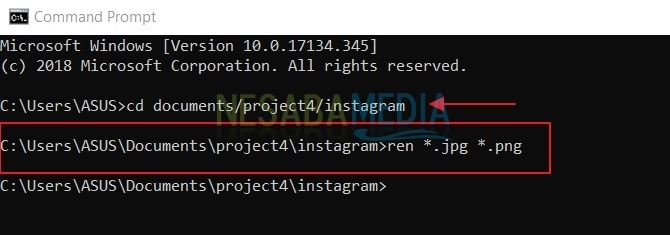
2. Nazwa pliku została całkowicie zmieniona. Wynik jest taki jak na poniższym obrazku.
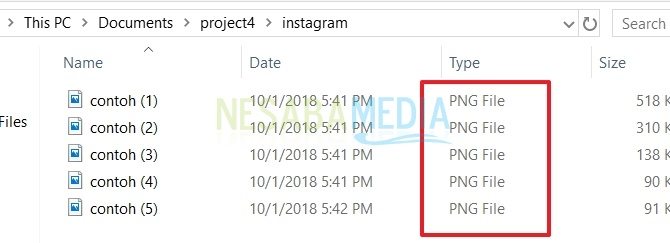
Jak łatwo, prawda? Teraz nie musisz się już martwić o zmianę ogólnej nazwy pliku. Możesz zmienić plik, stosując powyższe metody. Ułatwia to wyszukiwanie plików. Dziękuję i mam nadzieję, że przydatne!








